- Home ›
- Xの使い方 ›
- ブロックとミュートの使い方
特定のキーワードやハッシュタグが含まれるツイートをミュートしてタイムラインに表示しないようにする
Twitter では特定のキーワードやハッシュタグ、アカウント名、絵文字などが含まれるツイートをミュートすることができます。ユーザーをミュートする場合と異なり、指定したキーワードなどが含まれるすべてのユーザーのツイートがミュートの対象となります。ここでは特定のキーワードやハッシュタグが含まれるツイートをミュートする方法について解説します。
※ ユーザー単位でミュートして、一時的に対象ユーザーのツイートをすべて表示しないようにすることもできます。詳しくは「ユーザーをミュートしてツイートがタイムラインに表示されないようにする」を参照してください。
(Last modified: )
特定のキーワードやハッシュタグをミュートする
自分のタイムラインに流れるツイートの中で、特定のキーワードやハッシュタグが含まれるツイートを目にしたくない場合などにキーワードのミュートを使用すると便利です。キーワードをミュートするには、画面左側に表示されているメニュー一覧の中で「もっと見る」をクリックしてください。
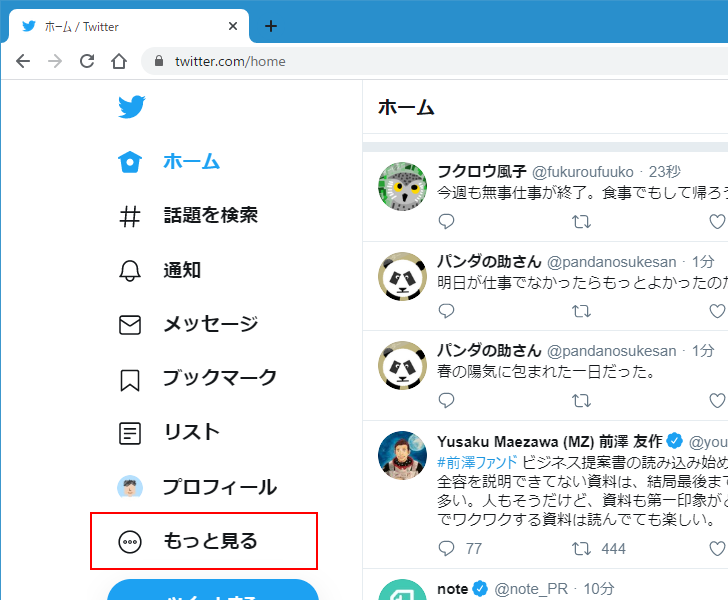
表示されたメニューの中から「設定とプライバシー」をクリックしてください。
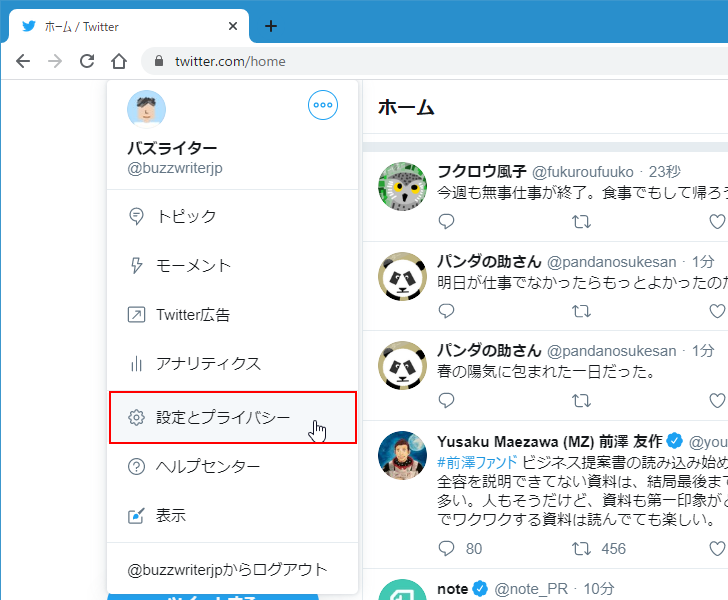
設定とプライバシーの画面が表示されます。
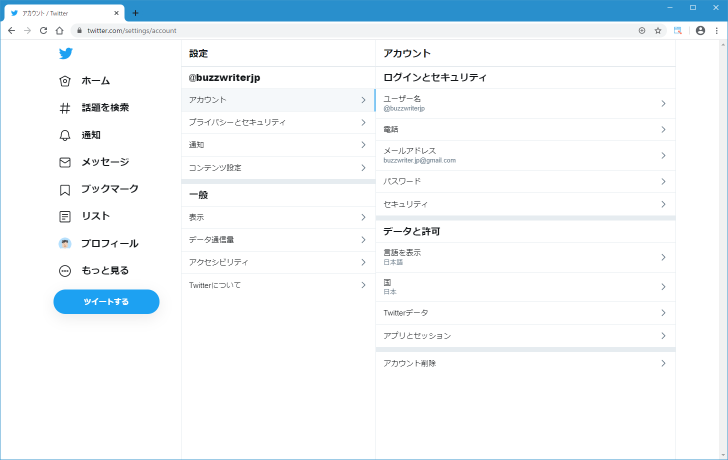
「プライバシーとセキュリティ」をクリックしてください。
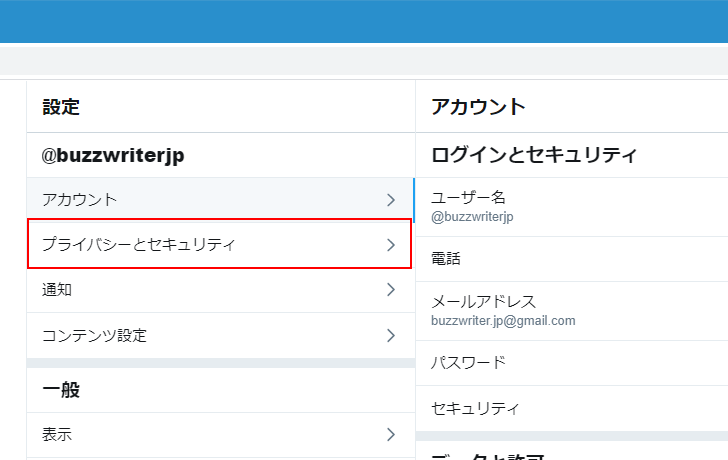
画面右側にプライバシーとセキュリティの設定項目が表示されます。
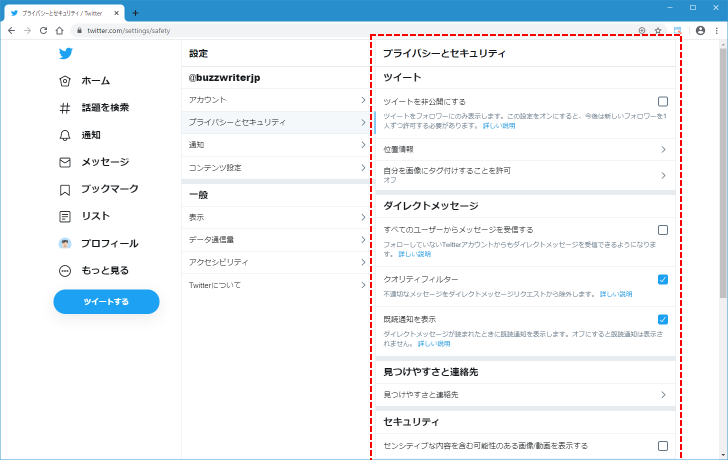
「セキュリティ」のブロックにある「ミュート済み」をクリックしてください。
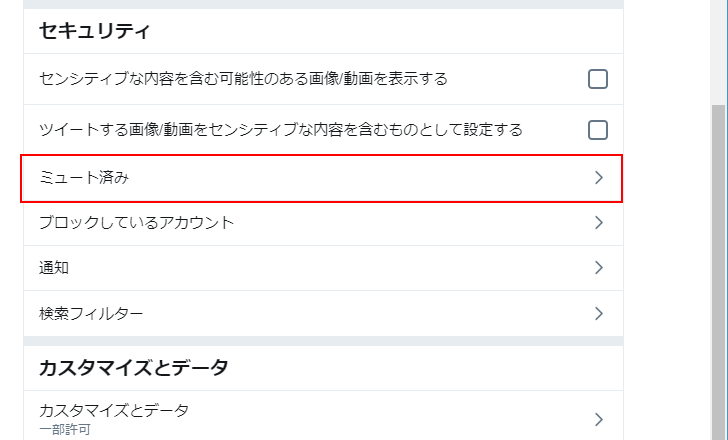
次の画面で「ミュートするキーワード」をクリックしてください。
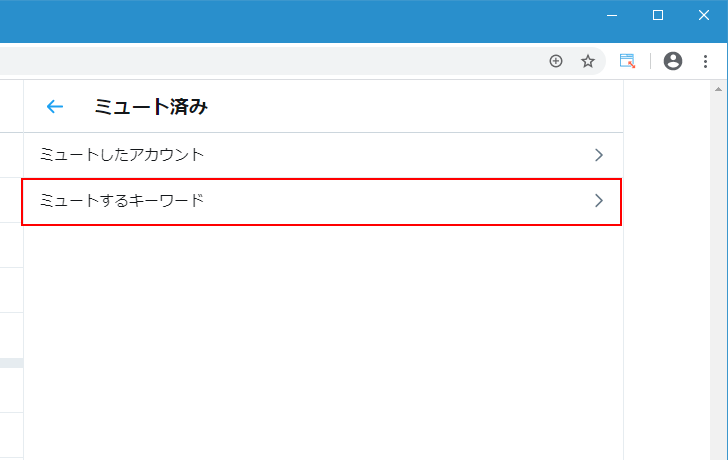
ミュートするキーワードを追加する場合は、右上に表示されている「+」をクリックしてください。
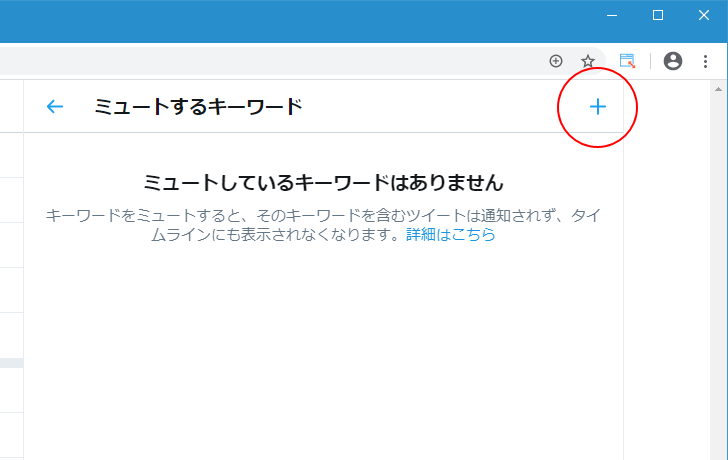
ミュートするキーワードを設定する画面が表示されます。
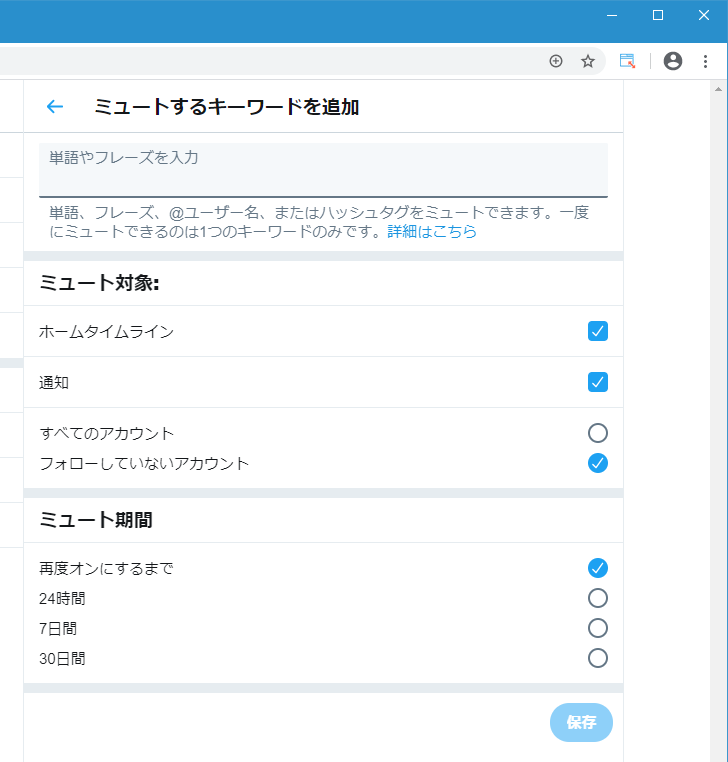
一番上にミュートするキーワードやハッシュタグ、@ユーザー名 などを指定します。(@ユーザー名を指定した場合は、そのユーザーがミュートされるのではなく、@ユーザー名が入った@ツイートがミュートされます。@ツイートについては「@ツイートを投稿する」を参照されてください)。
今回はキーワードとして "仕事" を指定しました。
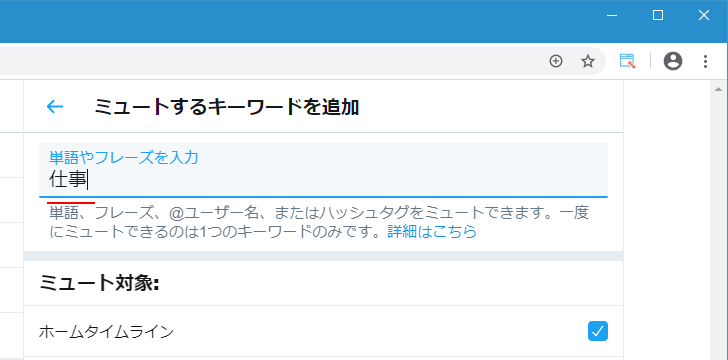
続いてミュートする対象として「ホームタイムライン」と「通知」を対象とするかそれぞれ設定してください。また「通知」を対象とする場合には、対象となるユーザーが「すべてのアカウント」か「フォローしていないアカウント」だけかを選択してください。今回は「ホームタイムライン」と「通知」をそれぞれ対象とし、また「すべてのアカウント」を対象としました。
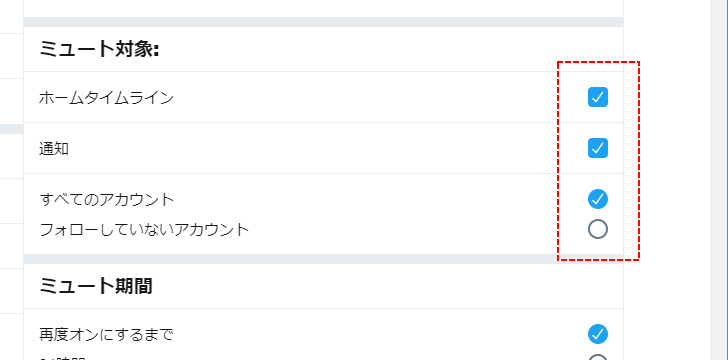
最後にミュートする期間として「再度オンにするまで」「24時間」「7日間」「30日間」から選択してください。手動で解除するまで無期限にミュートする場合は「再度オンにするまで」、一定期間経過したら自動的に解除するようにしたい場合には期間を 3 つの候補から選択してください。今回は「再度オンにするまで」を選択しました。
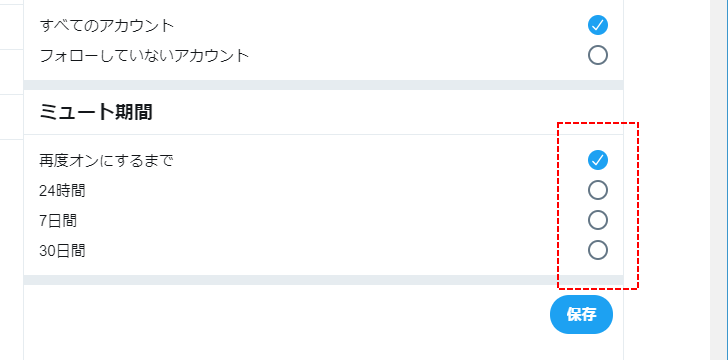
すべての設定が終わりましたら「保存」をクリックしてください。
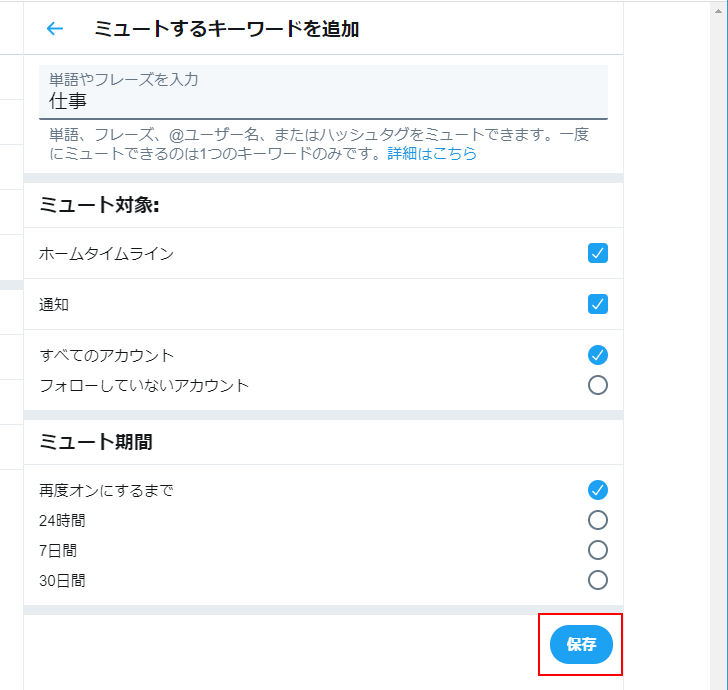
ミュートするキーワードの追加が完了しました。
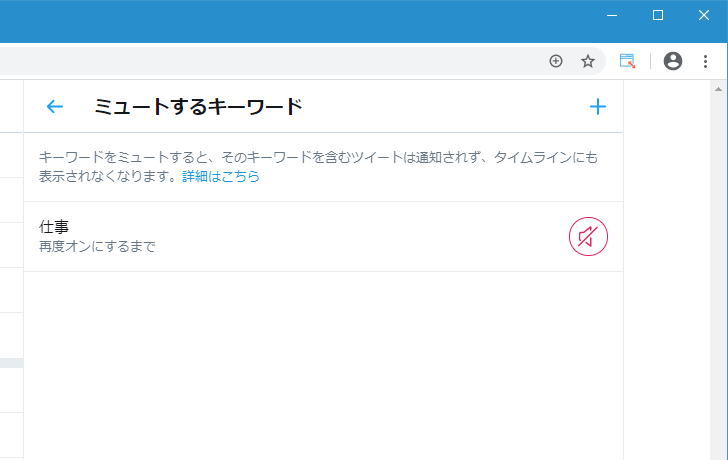
-- --
それでは先ほど追加したキーワードが含まれるツイートがミュートされているかどうかを確認してみます。ミュートの対象としてキーワードを追加する前は次の 2 つのツイートにキーワードが含まれていました。
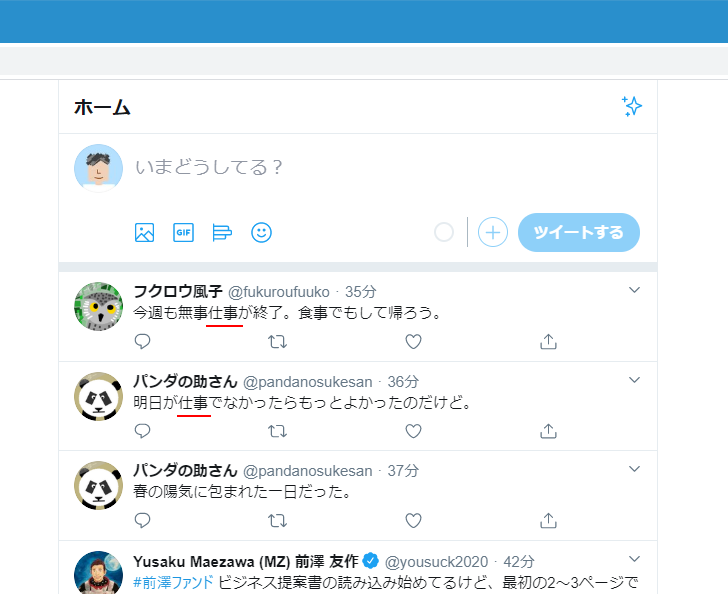
ミュートするキーワードを追加したあとに再読み込みしてみると、指定したキーワードが含まれるツイートがタイムラインに表示されなくなりました。
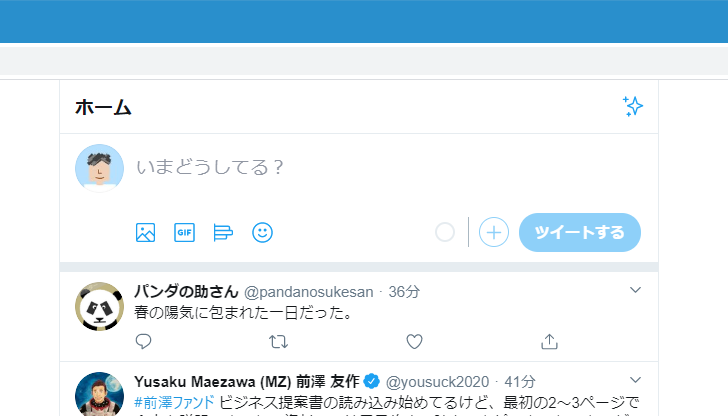
このようにキーワードやハッシュタグを対象としてミュートするように設定することで、アカウント単位ではなくあまり目にしたくないキーワードやハッシュタグが含まれるツイートだけをミュートしてタイムインに表示させなくすることができます。
ミュートの対象として追加されたキーワードのミュートを解除する
キーワードやハッシュタグをミュートの対象として追加したあとで、ミュートを解除したい場合には、追加した時と同じ手順でミュートするキーワードの一覧画面を表示してください。
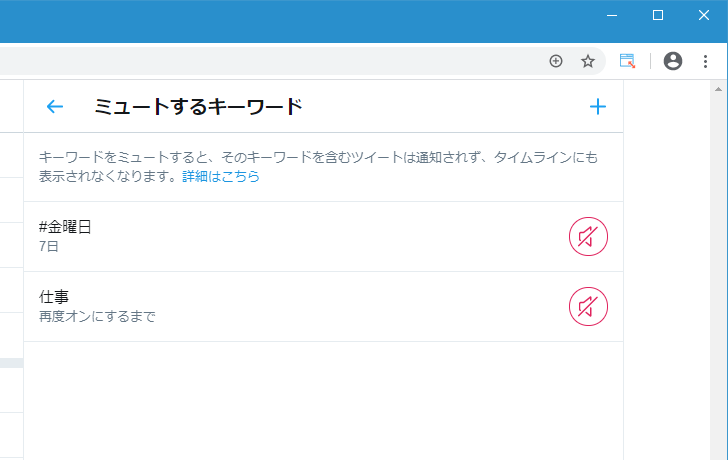
ミュートを解除するには、一覧に表示されているキーワードやハッシュタグの右側に表示されている次のアイコンをクリックしてください。
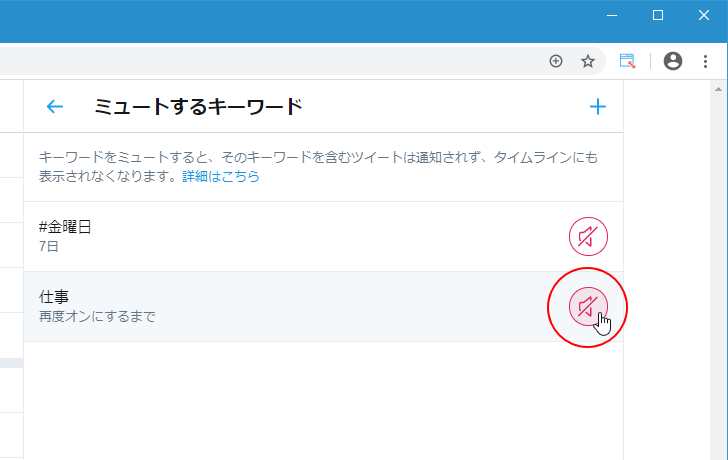
確認ダイアログが表示されますので、ミュートを解除してよければ「ミュートを解除」をクリックしてください。
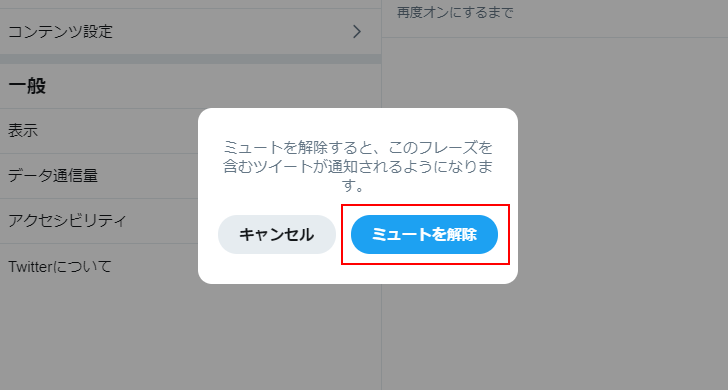
ミュートが解除されました。
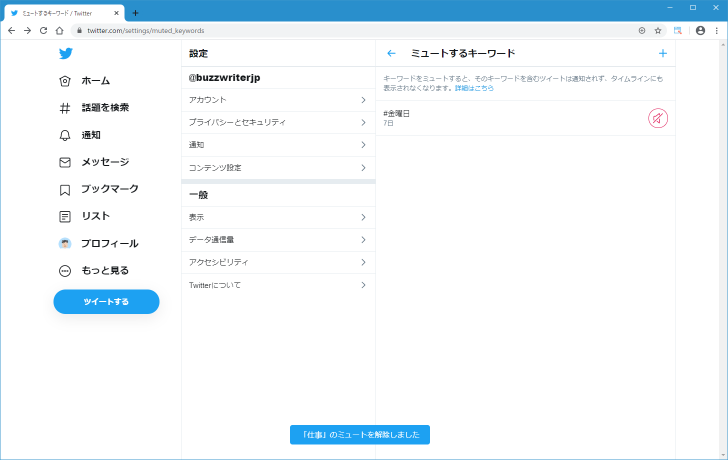
-- --
特定のキーワードやハッシュタグが含まれるツイートをミュートする方法について解説します。
( Written by Tatsuo Ikura )

著者 / TATSUO IKURA
これから IT 関連の知識を学ばれる方を対象に、色々な言語でのプログラミング方法や関連する技術、開発環境構築などに関する解説サイトを運営しています。